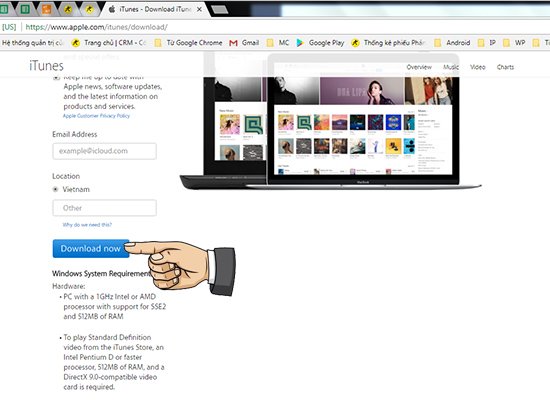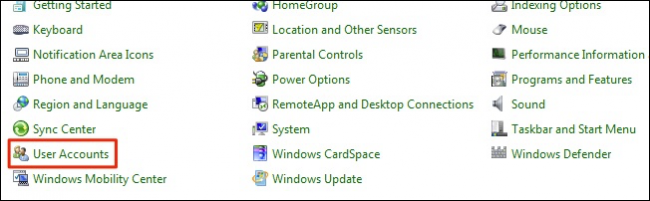Nhìn một chiếc máy in, chắc không nhiều người nghĩ nó cũng cần tới một phần mềm tương tự như máy tính, đó là driver. Vậy driver máy in là gì? Nó có tác dụng gì? Nếu không có driver, máy in liệu có hoạt động được không?
Trước hết, driver máy in có thể nói nôm na giống như một phần mềm tương tác. Nó giúp cho máy tính có thể kết nối và “giao tiếp” với máy in để yêu cầu thiết bị này nhận, thực hiện lệnh in bất kỳ, đồng thời, cũng có thể hiển thị trạng thái của máy in (máy hỏng, không in được, hết mực…). Chính vì vậy, các máy in cũng cần có những driver riêng của mình để có thể hoạt động tốt, Canon LBP 2900 cũng vậy.
Việc chọn và cài đúng driver cho máy in không chỉ giúp nó hoạt động tốt, hiệu quả mà còn là một trong những cách khắc phục lỗi máy in không in được cực kỳ hiệu quả. Bài viết dưới đây sẽ hướng dẫn bạn tải và cài đặt driver máy in Canon LBP 2900/2900B CAPT, hãy theo dõi nhé!
Tuy nhiên với trường hợp máy tính của bạn gặp trục trặc về kết nối Internet, hoặc gặp sự cố không thể tải diver thì phải xử lý như thế nào? Trong bài viết dưới đây, chúng tôi sẽ hướng dẫn bạn cách cài đặt máy in Canon LBP 2900 trên máy tính, với trường hợp không tự động tải driver máy in.
Bước 1:
Trước hết, bạn cần kiểm tra tình trạng hoạt động của máy tính có ổn định hay không. Sau đó, khởi động máy in và kết nối với máy tính.
Bước 2:
Tại giao diện trên máy tính, chúng ta nhấn chọn vàoMy Computervà chọnPropertiesđể kiểm tra thông tin hệ điều hành máy tính là Windows 32-bit hay Windows 64-bit.
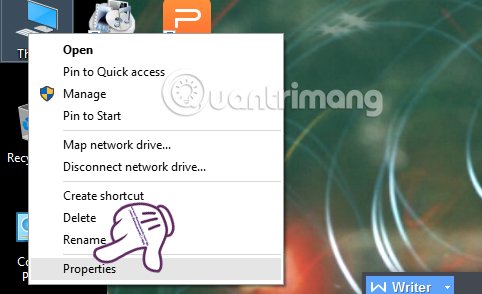
Bước 3:
Tiếp đến, bạn truy cập vào đường link dưới đây để tiến hành tải driver cho máy in phù hợp với hệ điều hành của máy tính.
- Tải driver cho máy in Canon LBP2900
Link tải chính là bản driver choWindows 32-bit, bạn nhìn xuống link cuối cùng sẽ thấy link tải driver cho bảnWindows 64-bit, click chọn vào link phù hợp với hệ điều hành máy tính. Bản driver này tương thích với Windows XP, Windows 7 và Windows 8/8.1.
Bước 4:
Sau khi tải driver máy in về máy tính, bạn nhấp đúp chuột vàofile setup.exeđể tiến hành cài đặt và thực hiện theo hướng dẫn là xong.
Cuối cùng bạn tiến hành kiểm tra xem máy in có hoạt động được hay không. Tại giao diện in, mụcNamechọnCanon LBP 2900và tiến hành in như bình thường.
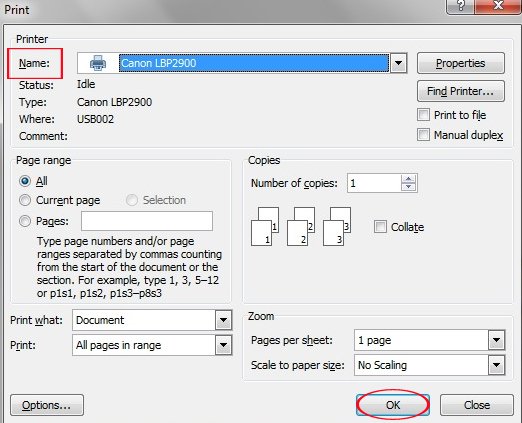
Như vậy là bạn đã hoàn thành xong quá trình cài đặt máy in Canon LBP 2900 trên Windows, với trường hợp máy tính không tự động tải driver về máy. Nếu trường hợp khi chúng ta kết nối Internet trên máy tính và cắm dây USB máy in vào máy tính mà tự động cài đặt driver, thì chúng ta không cần phải thực hiện các thao tác bên trên nữa.
Hướng dẫn cài đặt máy in Canon LBP 2900
Bước 1: Chuẩn bị
– Máy tính chạy ổn định không bị Virus hay lỗi win
– Cắm nguồn và khởi động máy in, đảm bảo máy in khởi động cơ
– Đặt giấy vào khay máy in
– Cắm dây kết nối USB máy in vào máy tính
NẾU MÁY TÍNH CÀI WINDOWS 7 64 BITS HOẶC WINDOWS 8 => KẾT NỐI MÁY TÍNH VÀO MẠNG => CHỈ CẦN CẮM DÂY USB LÀ MÁY TÍNH TỰ ĐỘNG CÀI ĐẶT DRIVER CHO MÁY IN MÀ KHÔNG CẦN THAO TÁC CÀI ĐẶT NHƯ BÊN DƯỚI.
NẾU MÁY TÍNH KHÔNG TỰ ĐỘNG UPDATE DRIVER CHO MÁY IN THÌ TIẾN HÀNH CÀI ĐẶT NHƯ BÊN ĐƯỚI.
Bước 2: download bộ cài máy in CANON LBP 2900
– Click chuột phải vàoMy Computer=> chọnProperties=> xem hệ điều hành máy tính làwin 32 bitshay64 Bits=>nếu không ghi thông tin số BÍT sẽ là 32 bít
– Windows 32 bits: //data.mayincugiare.com/canon/Canon-2900-Win32bits.rar
– Windows 64 bits: //data.mayincugiare.com/canon/Canon-2900-Win64bits.rar
– Hoặc các hệ điều hành khác tại:
//search-vn.canon-asia.com/canon__vn_en__vn_p_en/search.x?ct=Support&hf=category%09zubaken&cf=model_sm:LBP2900&d=DOWNLOADS
– Giải nén bộ cài máy in vào copy vào ổ C hoặc D của máy tính
Bước 2: Cài đặt
– Tìm tới fileSetup.exevà click đúp vào để bắt đầu cài đặt

– Làm lần lượt theo hướng dẫn
– Bước 4: chọn in thử và chọn đúng máy in canon 2900 vừa cài là ok
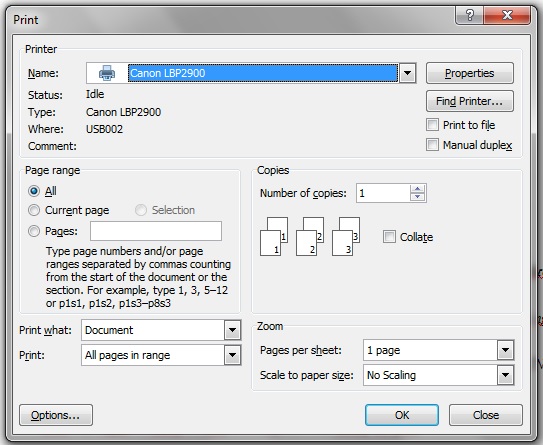
Bạn có thể gọi ngay cho tớiMáy in cũ giá rẻđể được tư vấn tốt nhất:043.566.8649 – 098.995.2408
Chúc bạn cài đặt thành công và sử dụng máy in hiệu quả!
Tham khảo thông số kĩ thuật và giá máy in Canon LBP 2900 cũ:
//mayincugiare.com/may-in-canon-2900-cu.html
THAO TÁC XỬ LÝ KHI GẶP SỰ CỐ KẸT GIẤY:
– Bước 1:tắt nguồn máy in để tránh hỏng hóc chập main
– Bước 2:Mở lắp phía trên và rút hộp mực ra
– Bước 3:Rút giấy ra => chú ý rút theo hướng hộp mực, không rút ngược về phía khay giấy
– Bước 4:Vệ sinh lại máy, lắp lại hộp mực, khởi động nguồn và thử in lại
Ngoài ra cần kiểm tra lại giấy có quá mỏng hay để lâu bị ẩm quá không. Không nên để quá nhiều giấy ở khay in để tránh giấy ẩm gây kẹt.
Nếu máy in bị kẹt giấy thường xuyên cần gọi thợ đến kiểm tra xử lý sớm tránh những hỏng hóc khác cho máy in của bạn.